4 maneiras de desfocar uma gravação de tela e ocultar informações pessoais
A gravação de tela pode capturar qualquer informação na tela, desde que esteja ativa. Às vezes, você pode querer saber como desfocar uma gravação de tela para manter suas informações privadas seguras ou ocultar algo. Esteja você fazendo um vídeo sobre um tutorial, jogo ou discussão online, é melhor desfocar os objetos desnecessários. Se você está procurando uma solução, este artigo orienta você sobre como desfocar parte de uma gravação de tela.
Lista de guias
Parte 1: Use AnyRec para gravar tela com qualidade Parte 2: 3 maneiras de desfocar vídeos de gravação de tela Parte 3: Perguntas frequentes sobre como desfocar uma gravação de telaParte 1: Use AnyRec para gravar tela com qualidade
AnyRec Screen Recorder é um aplicativo de desktop de primeira linha para Windows e macOS. Além de oferecer o melhor gravador de vídeo, também possui gravadores de áudio, jogos, webcam e muito mais. As configurações de saída são configuráveis, enquanto o formato de vídeo, codec, resolução e taxa de quadros têm outras opções para melhor qualidade de vídeo. Além disso, é adequado para vários arquivos de vídeo, incluindo um tutorial, webster, etc. AnyRec Screen Recorder pode ajudar a capturar saída de alta qualidade, o que é melhor antes de desfocar o fundo do vídeo.

Um gravador de tela multifuncional para capturar vídeo, áudio e captura de tela.
Não há limitações de gravação na duração, resolução, qualidade do vídeo e outras configurações.
Teclas de atalho personalizáveis para iniciar, pausar e parar durante a gravação da tela.
Fornece um efeito suave sem perder quadros durante a gravação da tela.
100% Secure
100% Secure
Passo 1.Clique no botão “Download grátis” para baixar o software em seu computador. Após a instalação, clique no botão “Gravador de Vídeo” no menu principal para capturar sua tela.
100% Secure
100% Secure
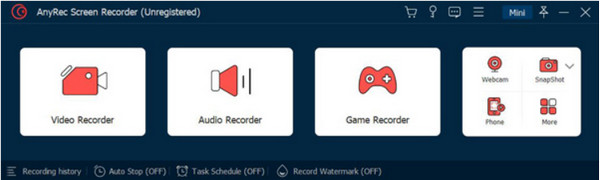
Passo 2.Prepare a resolução do vídeo e o “Som do Sistema” e “Microfone”. Outras configurações podem ser encontradas em “Preferências”. Clique no botão "REC" e a contagem regressiva começará.
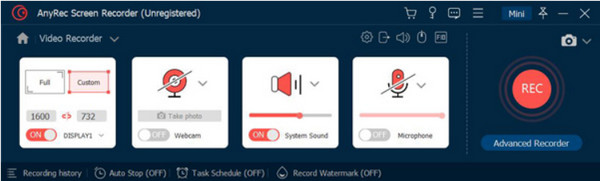
Etapa 3.Durante a gravação da tela, um menu de widget fica na tela, que possui botões para parar, pausar e capturar o vídeo. Depois de terminar a gravação, clique no botão "Parar".
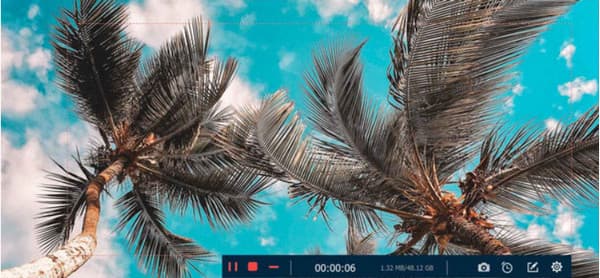
Passo 4.A janela a seguir permitirá cortar o vídeo. Mova o controle deslizante das partes inicial e final do clipe ou use a opção “Definir” no canto inferior esquerdo. E clique no botão "Salvar" para salvar a saída.
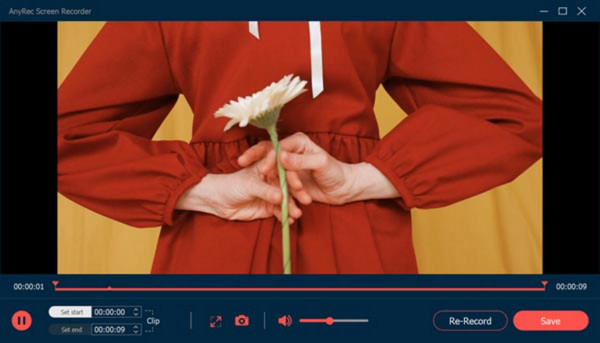
100% Secure
100% Secure
Parte 2: 3 maneiras de desfocar vídeos de gravação de tela
Depois do melhor gravador de tela, é hora de apresentar como desfocar uma gravação de tela. Esta parte mostra três aplicativos úteis para editar vídeo aplicando o efeito de desfoque. As seguintes ferramentas de desktop podem ser baixadas no Windows e no macOS.
1. Desfoque partes do vídeo com AnyRec Video Converter
O Screen Recorder produz a melhor qualidade de vídeo, enquanto AnyRec Video Converter aplica o efeito de desfoque no vídeo gravado. Esta ferramenta de desktop oferece muitas funções, incluindo o Video Watermark Remover. Este recurso pode ser aplicado a marcas d'água, ícones, carimbos de data e outros objetos indesejados. Suas configurações flexíveis permitem alterar a posição do removedor de marca d'água e aplicar vários efeitos a qualquer área do vídeo. A melhor parte do Video Converter é sua ampla variedade de formatos de entrada suportados, incluindo MKV, MP4, AVI, HEVC, WMV, MOV e assim por diante. Veja como tornar uma gravação de tela desfocada com AnyRec Video Converter:
Passo 1.Baixe e instale o aplicativo do site oficial. Depois disso, vá para o menu Caixa de ferramentas. Clique no Removedor de marca d'água de vídeo botão e adicione a filmagem gravada na tela.
100% Secure
100% Secure
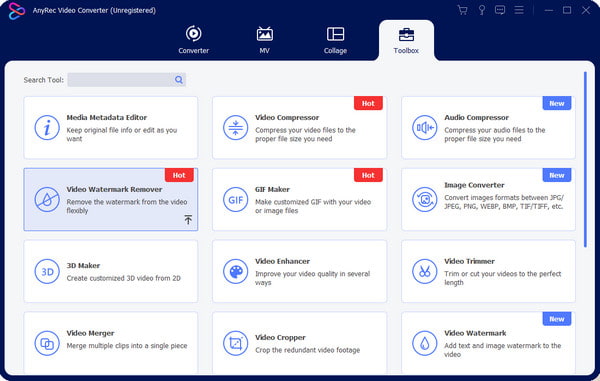
Passo 2.Para revelar as configurações, clique no botão Adicionar área de remoção de marca d'água. Em seguida, ajuste o tamanho e a posição usando as opções da parte direita da interface.
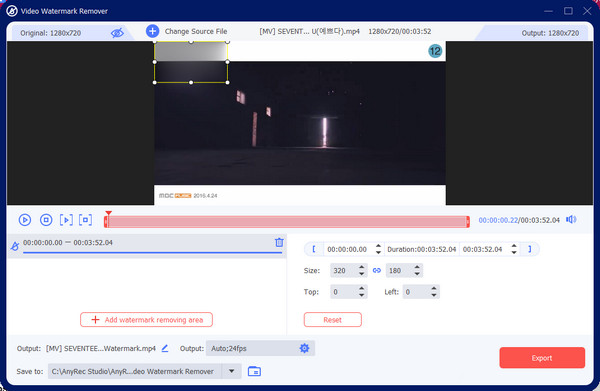
Etapa 3.Vá para Saída e altere as configurações de vídeo de acordo com sua preferência. Clique no botão "OK" para salvar as alterações. Por fim, clique no botão “Exportar” para salvar o vídeo desfocado.
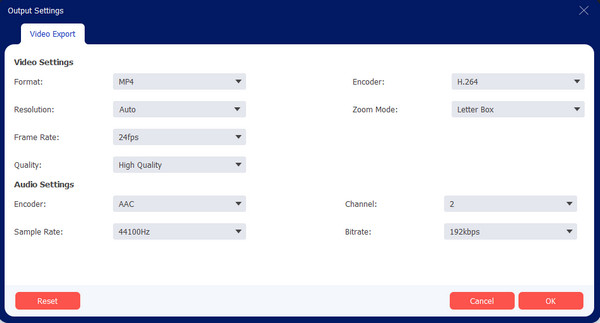
100% Secure
100% Secure
2. Desfocar fundos no Adobe Premiere
Para desfocar fundos de vídeo de maneira profissional, use o Adobe Premiere no Windows ou Mac. Por ser conhecido por seus recursos intimidantes, pode fornecer um efeito de desfoque total ou apenas para determinadas partes do vídeo. Esta pode não ser a solução ideal para iniciantes, mas você pode seguir as etapas abaixo sobre como desfocar uma gravação de tela:
Passo 1.Abra o aplicativo no seu computador e baixe o arquivo de vídeo. Vá para o menu "Efeitos" e passe o mouse sobre "Efeitos de vídeo". Clique no botão "Desfocar e Nitidez". Abra o Gaussian Blur e arraste o efeito para o clipe.
Passo 2.No menu Effect Controls, use a ferramenta máscara para mascarar a área que deseja desfocar. Use os botões do caminho da máscara para rastrear o objeto. Isso pode levar algum tempo, pois você deve garantir que a máscara permaneça onde o objeto vai. Uma vez feito isso, salve a saída em seu dispositivo.
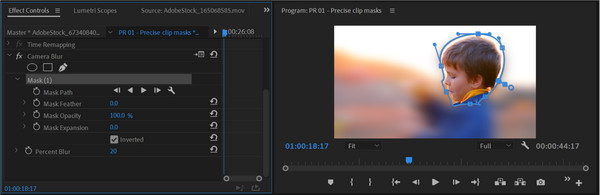
3. Desfoque a webcam com Finecam
Você deseja desfocar o fundo do vídeo ou desfocar um rosto no vídeo sempre que você está gravando? Este é o objetivo principal do Finecam. O aplicativo é um dos softwares avançados de IA para detectar o assunto principal do vídeo. Isso desfocará o fundo automaticamente, mantendo o objeto transparente. É a ferramenta ideal para atividades online, como reuniões, streaming e websters, sem a necessidade de tela verde. Veja como desfocar uma gravação de tela com Finecam:
Passo 1.Baixe e instale o Finecam do site oficial. Abra o aplicativo e clique no ícone de três pontos abaixo da tela. Clique no botão "Selecionar câmera" e escolha a fonte de mídia como a câmera.
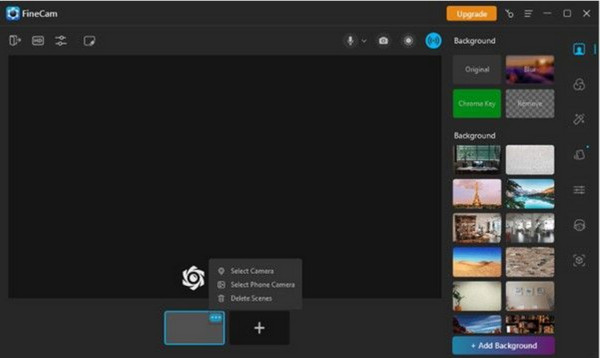
Passo 2.As opções de plano de fundo estão no painel direito, que você pode usar para projetar seu plano de fundo durante a gravação da tela. Escolha Desfoque para aplicar o efeito. Comece a gravação quando terminar.
Parte 3: Perguntas frequentes sobre como desfocar uma gravação de tela
-
Como desfocar uma gravação de tela no Mac?
Você pode usar o iMovie no Mac. O editor de vídeo padrão possui muitas ferramentas, incluindo o efeito Picture-in-Picture. Ele permite bloquear áreas do vídeo sobrepondo um patch na tela.
-
Como gravar um vídeo com efeito de desfoque em um iPhone?
Se você tem um iPhone 16, pode usar o modo cinematográfico para desfocar o fundo. É um recurso fantástico das versões mais recentes do iOS. Infelizmente, o Modo Cinematográfico não está disponível nas versões mais recentes do iPhone.
-
O Google Meet tem efeito de desfoque para gravação de tela?
Sim. Você pode ativar o efeito de desfoque abrindo uma reunião. Na parte inferior direita da sua visualização, selecione Aplicar efeitos visuais. Existem opções para o efeito de desfoque, como Desfoque, Ligeiramente e adição de um fundo pré-carregado.
Conclusão
Agora que você sabe como desfocar uma gravação de tela, você pode desfocar um vídeo bloquear informações que não sejam relevantes ou confidenciais. As ferramentas mencionadas neste post também servem para outras atividades como reuniões e tutoriais. Mas para obter o melhor resultado, use AnyRec Screen Recorder e Conversor de vídeo para um vídeo desfocado de alta qualidade. Download gratuito dos aplicativos do site oficial.
100% Secure
100% Secure
